O Todoist é um software gerenciador de tarefas gratuito (que tem uma versão premium) simples de se usar e que tem todas as funcionalidades necessárias para te garantir um controle completo das suas atividades.
Eu sou apaixonado por essa ferramenta que permite a criação do seu to do list e o gerenciamento das atividades que precisam ser realizadas facilmente. Eu já até tinha tentado usar uma série de outros apps e softwares de gerenciamento de listas de tarefas (como o Remember the Milk e o OmniFocus), mas nenhum tinha me prendido ainda.
Ao longo desse post eu vou te explicar um pouco mais das funcionalidades do Todoist, como fazer sua instalação, te mostrar como eu uso essa ferramenta diariamente e quais hacks, atalhos e macetes você pode usar para tirar o melhor dele.
Funcionalidades do Todoist
Como falei acima, o Todoist possui uma versão gratuita, que tem funcionalidades básicas que costumam ser bem suficientes para um bom uso como a inclusão de tarefas, inclusão de projetos (máximo de 80), agendamento de atividades e definição de prioridades (em até 4 níveis).
Essa é a versão que eu uso e nunca precisei pagar um real para ter uma ferramenta completa e que me atende em todos os quesitos relacionados ao gerenciamento das minhas tarefas. Então o custo para você experimentar e ver se consegue se adaptar é zero (com exceção das horas que você vai investir).
Além da versão gratuita, a plataforma se rentabiliza com uma versão premium, que possui as funcionalidades citadas acima e mais o uso de etiquetas, lembretes, notificações geográficas, comentários, upload de arquivos para as tarefas, sincronização com calendários e registro da sua produtividade.
Se você gosta de ter mais possibilidades e usar tudo o que pode, esse é o caminho e para tudo que o Todoist entrega, não acho caro o valor de 3 dólares por mês. Dá uma olhada na lista completa de funcionalidades por planos deles:
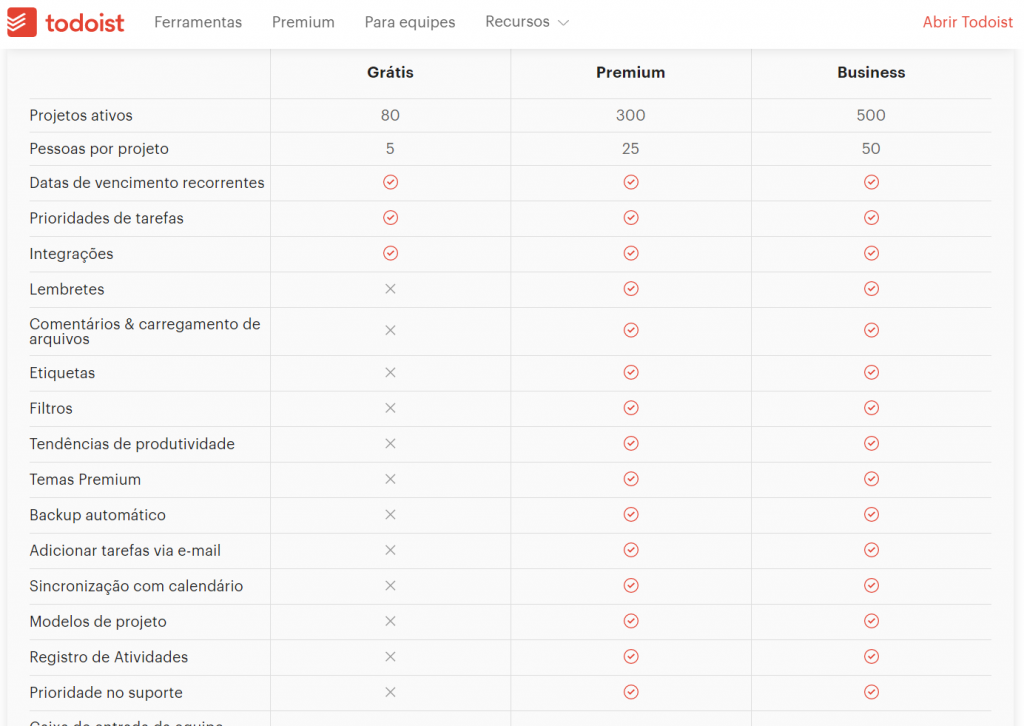
Outra coisa legal do Todoist é que você pode usar tanto no seu computador (por meio de um aplicativo que pode ser baixado ou de uma versão web) ou no seu celular (com um app para Android ou iOS). Ou seja, você vai ter acesso e controle das suas tarefas sempre que quiser.
Essa é uma forma de colocar em prática o Método GTD de maneira rápida e eficaz, já que ele vai servir como uma caixa de entrada para você fazer o registro de todas as suas tarefas e atividades em um só lugar e vai facilitar o acompanhamento da sua execução sem ter que confiar mais na sua memória apenas.
Como instalar o Todoist
Estou torcendo para eu ter te convencido a dar uma chance para o Todoist porque eu realmente acredito no poder que essa ferramenta tem de auxiliar na organização e gerenciamento de tarefas (e não, eu não ganho nem um centavo para fazer essa divulgação e explicação).
Se eu te convenci, o seu próximo passo vai ser fazer o download para instalar nos seus dispositivos:
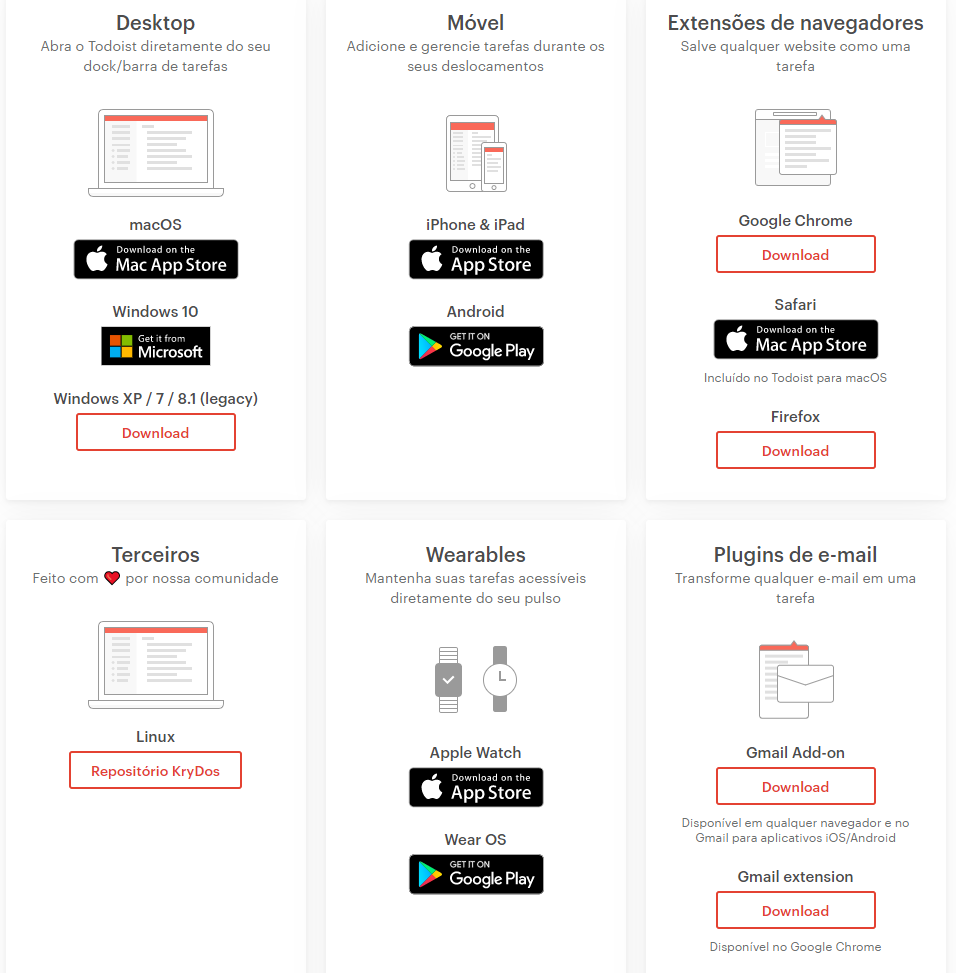
Como eu já te falei, você tem versões do aplicativo do Todoist para Windows e para o Mac. Você pode baixar o App no seu celular (tanto na App Store como no Google Play) e pode ter também o Todoist no seu Apple Watch.
Se você estiver na dúvida e não quiser instalar nada, pode usar só a versão do navegador mesmo, fazendo o login diretamente pelo site deles.
E para fechar essa parte, alguns extras que considero bem legais são:
Extensão para o Chrome
O Todoist para o Chrome te permite um controle rápido das suas tarefas diretamente pelo seu navegador, independentemente de qual página esteja aberta.
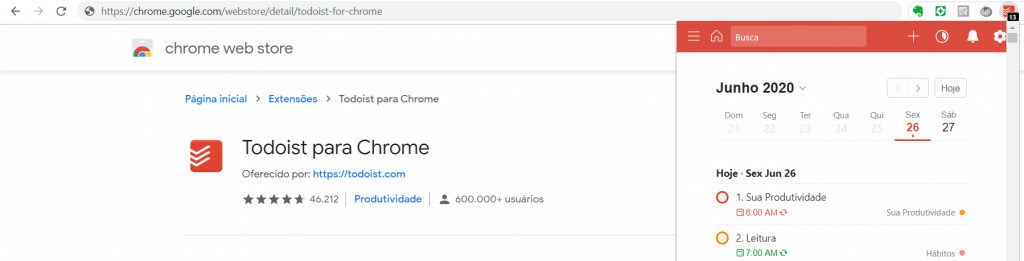
Eu mencionei o Chrome, que é o navegador que eu uso, mas você também tem versões para o Safari e para o Firefox.
Extensão do Todoist para Gmail
Essa extensão é bem maneira e pode transformar um email recebido em uma tarefa, assim você não precisa ficar deixando um monte de mensagens abertas para se lembrar que precisa responder depois.
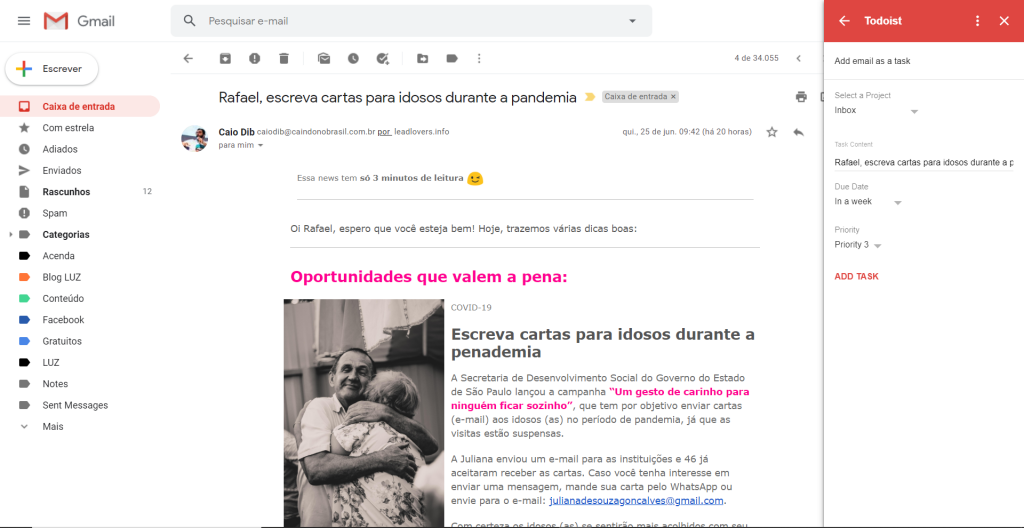
Eu acho que isso ajuda demais a você ter um controle e organização da sua caixa de entrada de emails e nunca esquecer de responder ninguém.
Manual para usar o Todoist
Começar a usar o Todoist não tem muito mistério, depois de baixar o aplicativo e abrir você terá a seguinte tela:
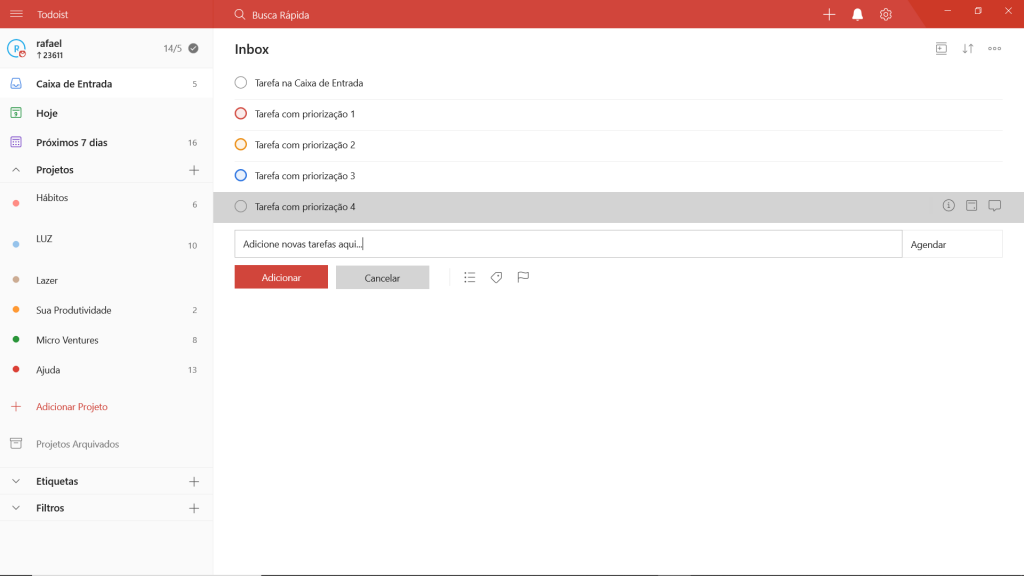
Do lado esquerdo, você tem um menu lateral que separa sua tarefas e to do list em:
- Caixa de Entrada
- Hoje
- Próximos 7 dias
- Projetos
- Etiquetas (Premium)
- Filtros
Do lado direito você tem a tela de visualização e o campo para adicionar novas tarefas. Basta começar a escrever tudo que está na sua cabeça, seguindo o primeiro passo (tirar tudo da sua mente) da metodologia Getting Things Done (GTD).
Categorização com Projetos
Eu vejo os projetos dentro do Todoist como uma excelente forma de categorização. No meu caso, uso os seguintes:
- Hábitos
- LUZ Planilhas (minha empresa)
- Micro Ventures (novos projetos profissionais ligados à LUZ)
- Sua Produtividade (meu projeto paralelo pessoal)
- Ajuda (lista de posts de auxílio)
- Lazer (viagens e passeios que quero fazer)
Para cada projeto você pode definir cores para diferenciá-los e sempre que estiver escrevendo uma nova tarefa, pode colocar # (Hashtag antes do nome do projeto) para já atrelar essa atividade ao projeto em questão.
No meu exemplo, como considero o ler um hábito que quero implementar, seria algo como “Ler por 30 minutos #Hábitos”
Priorização
Além da categorização, saber o que é mais importante é essencial para você evitar só fazer tarefas inúteis ou sem valor.
Um dos principais conceitos da produtividade é fazer o que realmente importa para você. Já li sobre isso em livros como Eat That Frog! (do Brian Tracy), Essencialismo (do Greg McKeown) e a Única Coisa (do Gary Keller e Jay Papasan) e definir as tarefas mais prioritárias vai de encontro a isso.
Por isso, ao cadastrar as suas prioridades no Todoist você pode definir entre 4 níveis diferentes. Então quando você estiver escrevendo uma nova tarefa, pode colocar P1, P2, P3 ou P4 para já definir o nível de importância que ela tem.
No meu exemplo, como considero ler muito importante para a minha formação pessoal, poderia ser algo como “Ler por 30 minutos #Hábitos P1”
Controle de Recorrência de Datas
Você pode usar datas normalmente ao escrever uma tarefa para determinar quando ela vai acontecer. Existem diferentes maneiras de determinar o dia ou recorrência da tarefa no Todoist. Você pode escrever:
- a data em si no formato dd/mm (10/07)
- o dia da semana (segunda, terça, etc)
- o horário no formato hh:mm (08:00 para 8 da manhã)
Para determinar recorrência é possível escrever:
- para fazer diariamente (diariamente ou todo dia)
- para fazer em dias úteis (todo dia útil)
- para dias específicos (toda terça e quinta)
- periodicamente (a cada x dias)
No meu exemplo, como considero ler um hábito que quero ter diariamente durante a minha rotina do 5AM Club, seria algo como “Ler por 30 minutos #Hábitos P1 todo dia 7:15”
Dessa maneira você já estará usando o 80/20 do Todoist e estará preparado para levar o seu gerenciamento de tarefas para um outro nível.
Como usar o Todoist na prática
O manual que eu descrevi acima serve para te mostrar mais “tecnicamente” como usar o Todoist, mas como eu sempre fico curioso para saber como outras pessoas trabalham no seu dia a dia, vou te mostrar um pouco da minha rotina com essa ferramenta para matar essa curiosidade (caso você tenha).
Acredito que eu tenha 3 momentos importantes que valem a pena compartilhar com você:
- Início do dia: Sempre abro o Todoist logo de manhã cedinho e vejo as minhas tarefas mais importantes para o dia e a categorização delas. Não levo nem 5 minutos para isso e já é um processo automático. Mentalmente analiso se tem mais alguma tarefa que surgiu ou ideia nova e adiciono na minha lista com sua devida ordem de prioridade. Esse é o pontapé inicial diário e a partir daqui eu já começo a fazer as minhas tarefas mais prioritárias
- Final do dia: No mundo ideal, eu chego ao final do dia tendo marcado todas as atividades que me programei para fazer. Esse é o momento de olhar para o próximo dia e ver todas as tarefas programadas e adicionar o que eu acho que precisa ser feito para dar continuidade ao meu trabalho e atividades
- Final ou Início da semana: É muito importante pra mim ter uma visão de tudo que é importante e está marcado para a semana, sejam datas definidas ou atividades importantes que tenham prazos ou dias definidos para serem realizadas. Então normalmente no domingo ou na segunda de manhã reservo pelo de 30 minutos a 1 hora para essa atividade.
Hoje em dia o Todoist passou a ser a minha principal ferramenta de controle de tarefas e produtividade. Uso ela ao longo de todo o meu dia para ir marcando as tarefas que vou concluindo. Costumo usar mais o navegador (tanto o Todoist web como a extensão para o Chrome) do que o aplicativo, mas tenho ele separado na minha barra de ferramentas de acesso rápido para quando não estou com um navegador aberto.
Modelos do Todoist
A partir daqui vou te mostrar alguns macetes e dicas que podem te ajudar ainda mais.
Quando vamos começar um projeto novo ou fazer uma atividade que nunca fizemos antes tem muitas tarefas que a gente nem sabe que precisaria fazer. Por conta disso, existem modelos prontos de diversos temas diferentes que você pode implementar no seu quadro de tarefas.
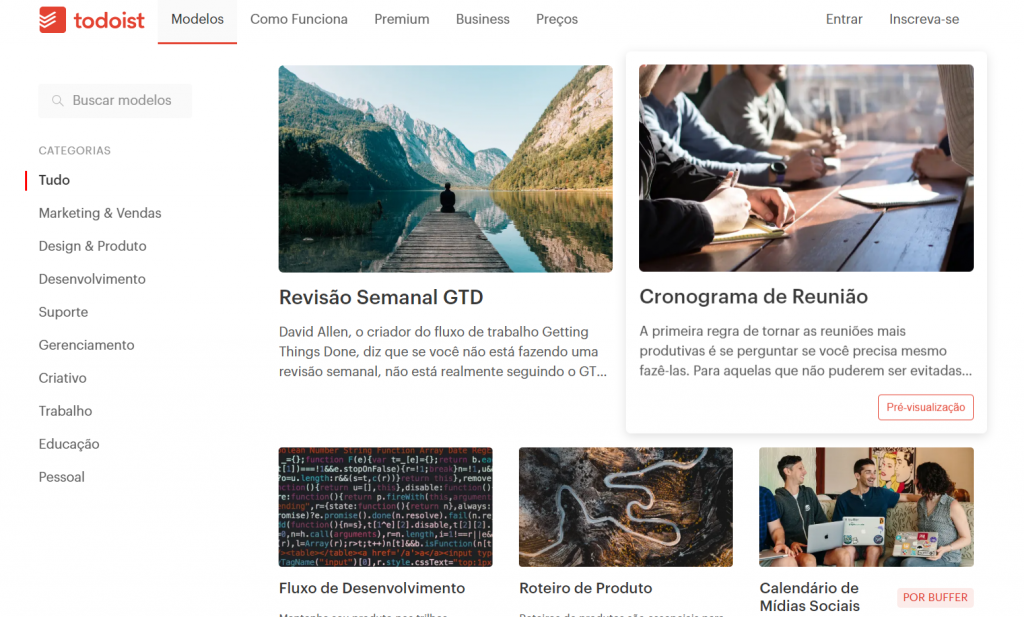
Veja que ao entrar nessa área, eles fazem uma separação por categorias (marketing, design, suporte, gerenciamento, etc). Apesar de eu preferir criar as minhas listas, navegar por aqui pode te dar boas ideias.
Atalhos, Hacks e um pouco mais do Todoist
Ainda existe uma série de funcionalidades que podem te ajudar a se tornar um usuário assíduo do Todoist.
Atalhos
Quando você começa a mexer mais e mais no Todoist, vai perceber que pode ganhar agilidade usando atalhos. Aqui você pode ver uma lista grande deles. Vou te mostrar os que considero mais úteis e que eu uso com alguma frequência (alguns já até mencionei ao longo do artigo):
- # – usado para a escolha de um projeto
- P1, P2, P3 e P4 – para definir prioridades
- Q – adição rápida de nova tarefa
- SHIFT + Clique – selecionar várias tarefas
Hacks
Além dos atalhos de teclado, você tem algumas estruturas de escrita das tarefas que vão te permitir organizar melhor o que você precisa fazer. Nesse sentido existem 2 macetes que eu considero bem úteis:
- * (asterisco) no começo da tarefa – Retira a possibilidade dela ser concluída. Ao colocar esse * antes da tarefa, o quadradinho para checar desaparece. Isso pode ajudar na estruturação de processos maiores ou para evitar que uma tarefa mãe importante seja concluída por acidente.
- www.link.com.br (Nome da Tarefa) – Usar essa estrutura faz com que uma tarefa passe a ser vista como um link. Esse hack é útil quando você quer colocar um link como tarefa, mas não quer que o texto da tarefa fique grande demais.
No dia a dia esse é o tipo de coisa que permite que a sua lista de tarefas fique mais organizada no Todoist.
Karma
Para fechar a lista de funcionalidades legais do Todoist, uma das formas de criar um ambiente competitivo e gamificar a plataforma foi criar um sistema de pontuação de acordo com a quantidade de tarefas adicionadas, editas e concluídas.
Conforme você vai ganhando pontos, você vai subindo de nível, que pode ser iniciante, novato, intermediário, profissional, expert, master, grão-mestre e iluminado.
Hoje em dia o meu nível é de Grão Mestre (falta pouco para me tornar um iluminado hehe). Brincadeiras a parte, só vejo essa parte como útil se for uma competição saudável de você com você mesmo para ser cada vez mais produtivo.
Conclusão
O Todoist é incrível! Com certeza é a minha ferramenta de produtividade e controle de lista de tarefas preferida. Uso todos os dias e tem me ajudado bastante na organização e na manutenção dos meus hábitos.
E você? Usa alguma ferramenta para gerenciar suas tarefas e to do list? Se sim, qual? Se não, como se organiza? Compartilha aqui comigo sua experiência com esse tema e mande dicas que eu não explorei aqui se você tiver.

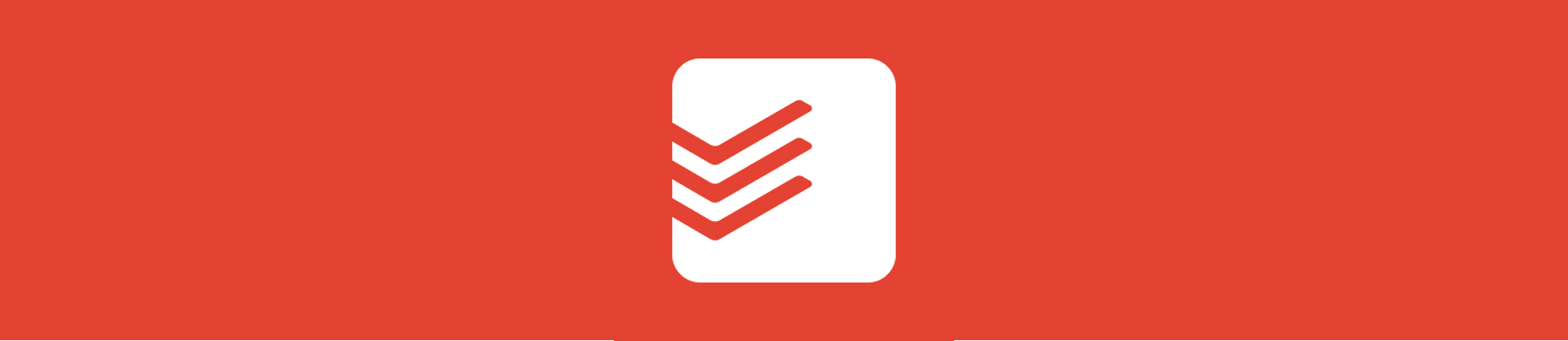

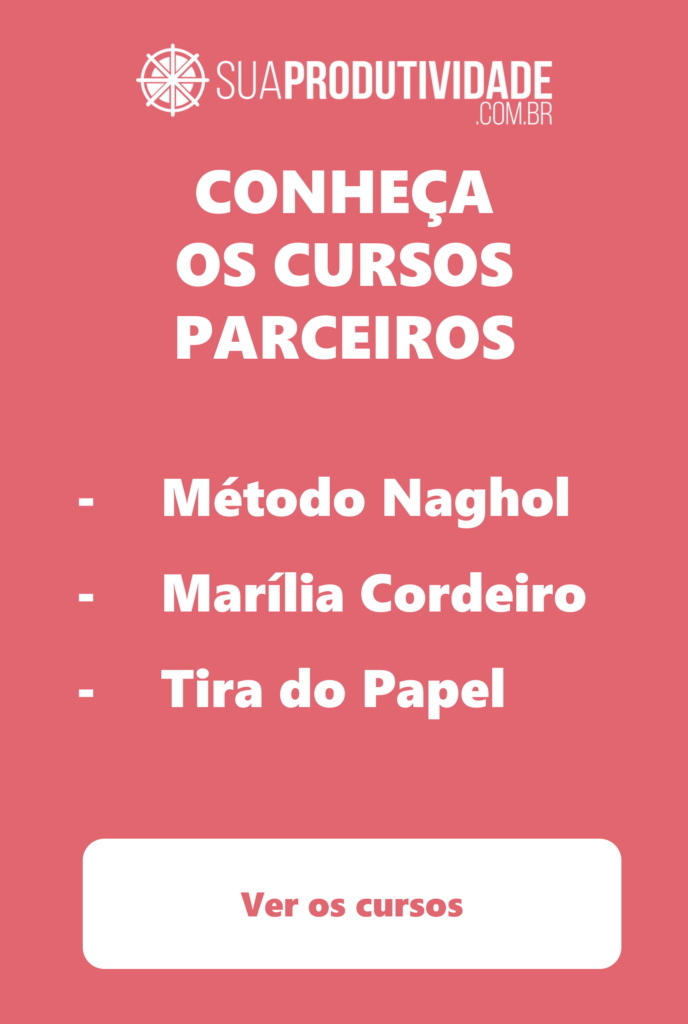

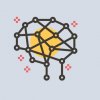




7 Comentários